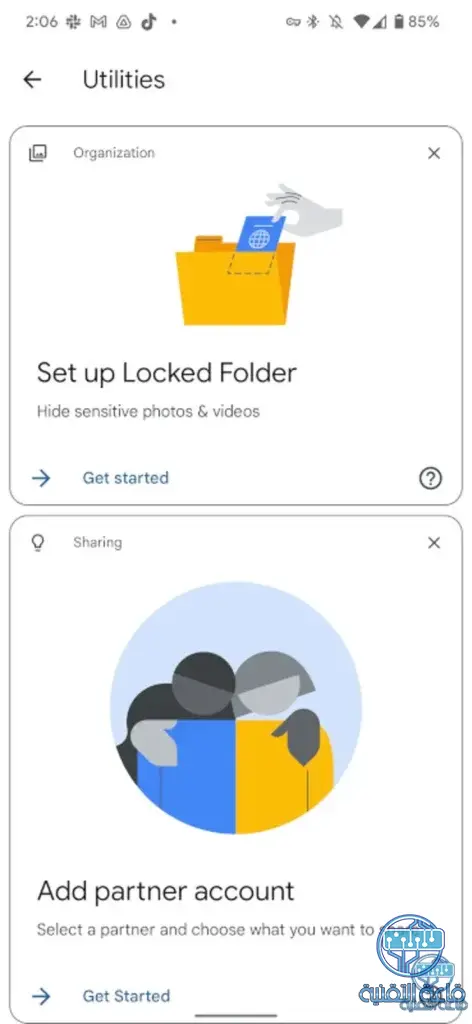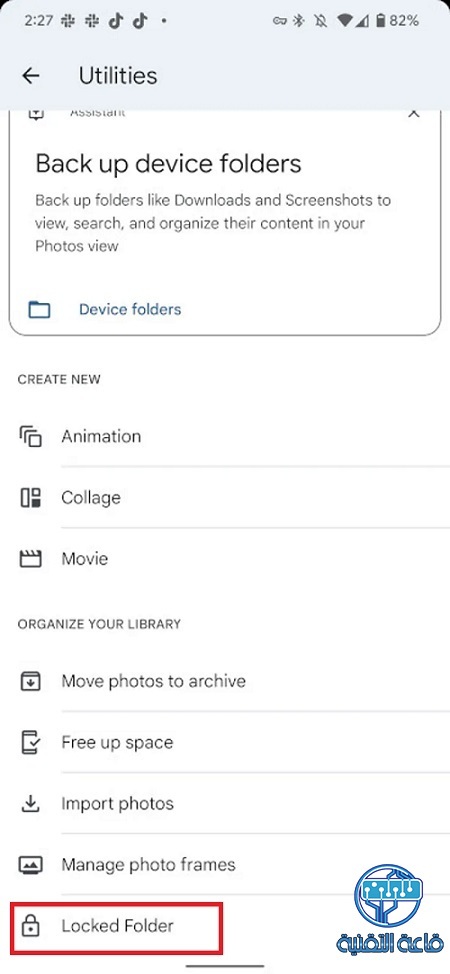كيفية عمل مجلد للصور مغلق ومشفر في صور جوجل علي الاندرويد
انشاء مجلد مشفر ومغلق للصور الهامة والشخصية في الاندرويد بتطبيق جوجل صور
- الإعلانات -
الصور الشخصية تعتبر أكثر الأشياء الخاصة التي يخشي عليها جميعنا علي الهواتف الذكية حيث انها توثق أفضل اللحظات التي نمر بها بمرور الأيام ، بالتأكيد لا يريد معظمنا وقوع صورنا الشخصية في يد أي شخص او الإطلاع عليها وانتهاك الخصوصية الخاصة بنا ، لذلك دائماً ما نكون قلقين علي الصور التي يتضمنها الهاتف الذكي الذي نحمله .
وسط المقالة
توفر صور جوجل على الاندرويد خيار إنشاء مجلد مغلق. لكن لماذا تريد هذه الميزة ؟ ربما تريد التقاط صور لوثائقك الشخصية ، مثل بطاقات التطعيم أو رخصة القيادة او شهادة التخرج ، لتظل في متناول يدك؟ أو ربما لديك صور أو مقاطع فيديو خاصة تفضل ألا يراها أي شخص آخر؟
بالنسبة لهذه الأنواع من الصور ، يمكنك إعداد مجلد مغلق في صور جوجل على نظام الاندرويد لإبعاد الصور والمستندات بعيدًا لحفظها. بمجرد إعداد هذه الميزة ، فإن الطريقة الوحيدة لعرض الصور هي عبر مصادقة إلغاء قفل الشاشة الافتراضية ، مثل مسح بصمة اصبعك .
هناك ، بالطبع ، تحذير لاستخدام مجلد مقفل. لا يتم نسخ أي صورة أو مقطع فيديو مخزّن داخل هذا المجلد احتياطيًا إلى حسابك السحابي عبر الانترنت . لذا ، اختر الصور ومقاطع الفيديو التي تريد قفلها بحكمة. أو ، الأفضل من ذلك ، تأكد من أن لديك نسخة من هذا المجلد محفوظة في مجلد آمن (يُعتقد أنه “مشفر”) على جهازك المحلي.